Как создать отношения между таблицами в Excel
В Microsoft Excel вы можете создавать отношения между двумя таблицами на основе совпадающих данных в таблице, даже если таблицы взяты из разных источников. В более старых версиях Excel люди использовали такие функции, как ВПР, ИНДЕКС и ПОИСКПОЗ, для создания связей между таблицами, но в более новых версиях Excel есть команда «Связь», которую можно использовать для простого создания связей между таблицами в Excel.
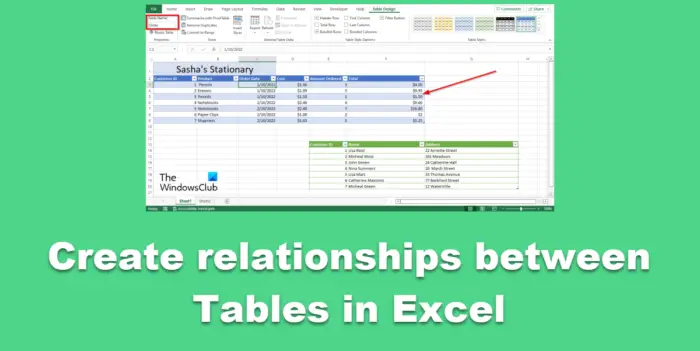
Как создать отношения между таблицами в Excel
Выполните следующие действия, чтобы создать отношения между таблицами в Excel.
Именование таблиц
Программы для Windows, мобильные приложения, игры - ВСЁ БЕСПЛАТНО, в нашем закрытом телеграмм канале - Подписывайтесь:)
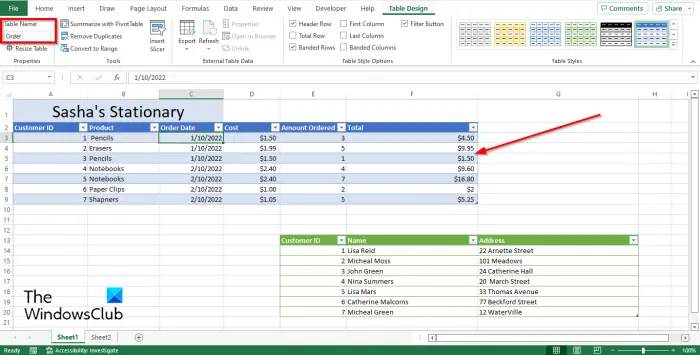
- При создании связи между таблицами таблицы должны быть связаны.
- Теперь мы назовем обе таблицы.
- Выберите таблицу, которой вы хотите дать имя, и щелкните вкладку «Конструктор таблиц».
- На вкладке «Конструктор таблиц» введите имя таблицы в поле Имя таблицы коробка в Характеристики группа. Сделайте то же самое для другого стола.
Создание отношений между таблицами
Теперь мы создадим связь между таблицами после именования таблиц.
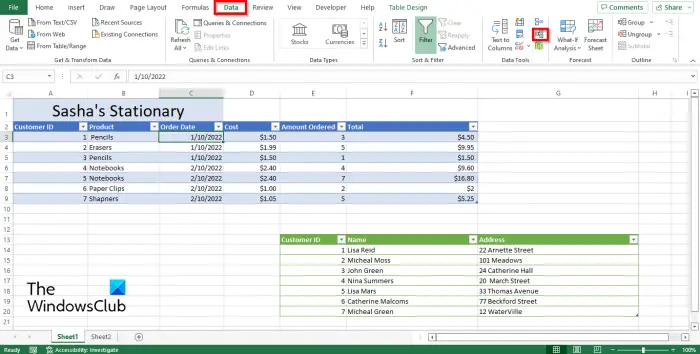
На вкладке Данные щелкните Отношения в Инструменты данных группа.
Откроется диалоговое окно «Управление отношениями».
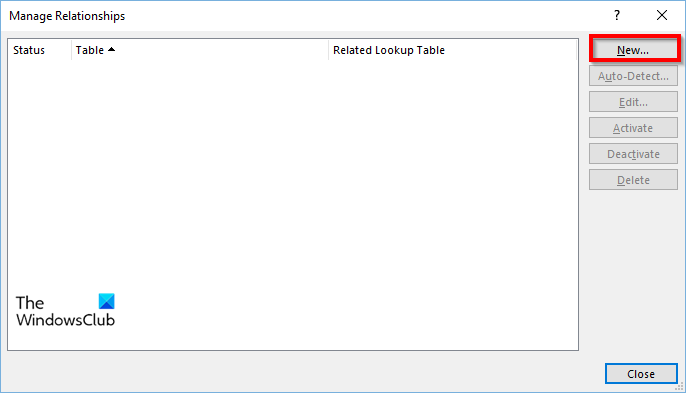
В диалоговом окне «Управление отношениями» нажмите кнопку Новый кнопка.
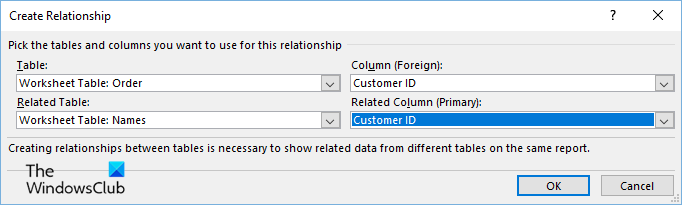
В диалоговом окне «Создать связь» щелкните стрелку раскрывающегося списка для таблицы и выберите стол из списка.
Теперь щелкните стрелку раскрывающегося списка для Связанная таблица и выберите связанную таблицу из списка.
в Колонка (иностранная) выберите столбец, связанный в обеих таблицах, например, идентификатор клиента.
в Связанный столбец (основной)выберите столбец Customer ID, так как он есть в обеих таблицах.
Затем нажмите ХОРОШО.
Затем нажмите Закрывать.
Использование сводной таблицы в качестве поиска
Откройте новый рабочий лист.
Выберите ячейку, например, ячейку A1.
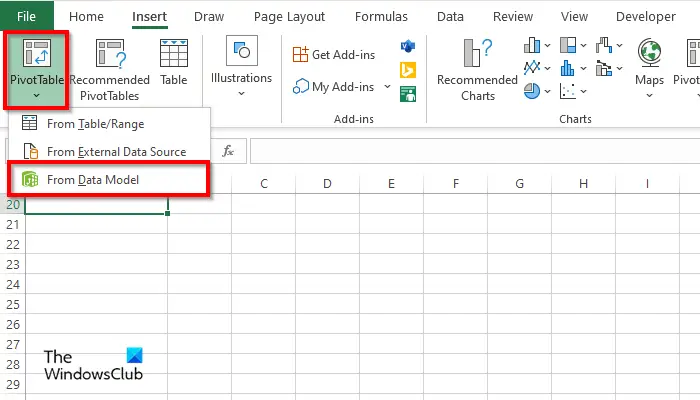
Перейдите на вкладку «Вставка» и нажмите кнопку Сводная таблица кнопка.
Теперь выберите вариант Из модели данных.
Откроется диалоговое окно «Сводная таблица из модели данных».
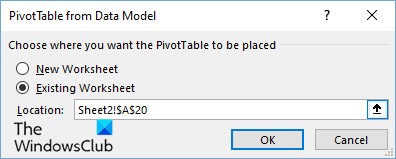
Нажмите на опцию Существующий рабочий листзатем нажмите ХОРОШО.
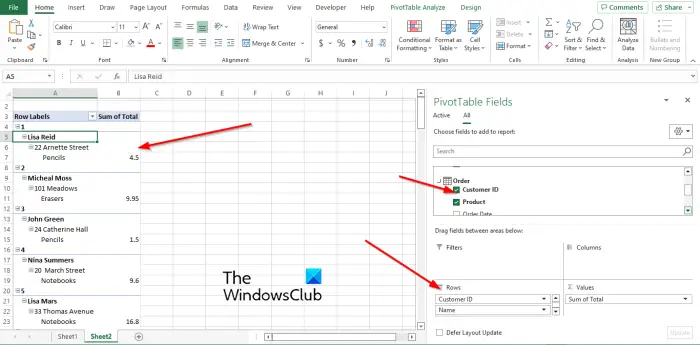
Панель полей сводной таблицы появится справа.
Щелкните стрелку раскрывающегося списка таблицы, которую вы хотите использовать в поиске. В этом уроке мы выбрали Пользовательский ИД поле из Заказ стол.
Мы установим флажок для Пользовательский ИД поле и перетащите его в Ряды область на панели.
Попробуйте перетащить поля из обеих таблиц в Ряды Область.
Если таблица содержит цену, стоимость или общую сумму, перетащите ее в Ценности область.
Результаты появятся слева.
Надеемся, вы поняли, как создавать отношения между таблицами в Excel.
Какой ключ создает связь между двумя таблицами?
Когда дело доходит до внешнего ключа в Microsoft Excel, он помогает определить связь между таблицами. Внешний ключ помогает соединить несколько таблиц в базе данных или электронной таблице Excel. Внешний ключ должен быть столбцом, который есть в обеих таблицах.
Что такое отношения между таблицами?
Связь между таблицами соединяет таблицы и сопоставляет данные в обеих таблицах. В отношениях используются ключевые поля, то есть поля с одинаковыми именами и данными в обеих таблицах. В Microsoft Excel внешний ключ — это первичный ключ, который позволяет пользователям сопоставлять данные в обеих таблицах.
Программы для Windows, мобильные приложения, игры - ВСЁ БЕСПЛАТНО, в нашем закрытом телеграмм канале - Подписывайтесь:)